Numbers表格 - Mac附带的App - Macbook Pro用户手册
 三好学生
三好学生1 Numbers 表格
2 使用模板开始,然后添加想要的内容
3 使用工作表进行整理
4 公式也易如反掌
5 使用触控栏

 Numbers 表格
Numbers 表格
使用 Numbers 表格在 Mac 上创建富有吸引力且功能强大的电子表格。30 多种 Apple 设计的模板可供您开始创建预算、发票、球队花名册等。Numbers 表格还可以打开和导出 Microsoft Excel 电子表格。
使用模板开始,然后添加想要的内容
选择模板中的示例文本,然后键入新文本。若要添加图像,请将图形文件从 Mac 拖移到占位符图像。
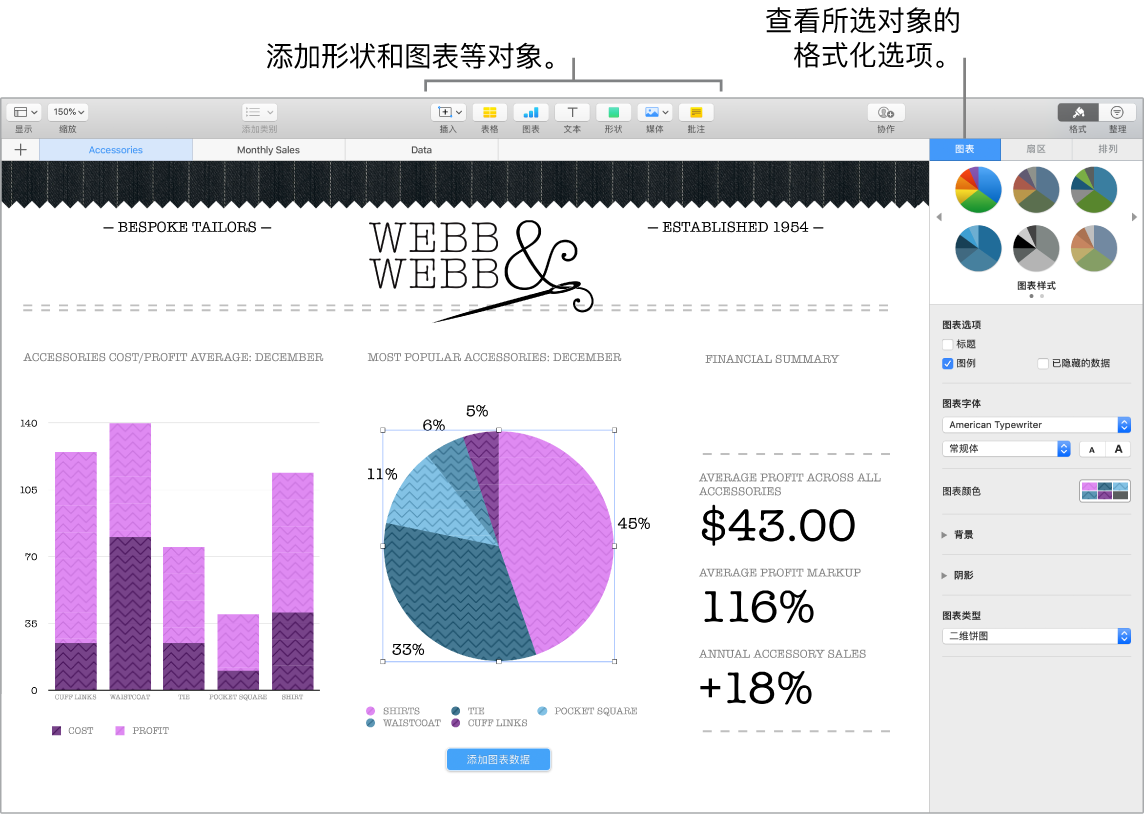
使用工作表进行整理
使用多张工作表或标签以不同的视图显示信息。例如,将一张工作表用于预算,另一张工作表用于表格,第三张工作表用于备注。点按 ![]() 以添加新工作表。左右拖移标签以重新排列工作表。
以添加新工作表。左右拖移标签以重新排列工作表。
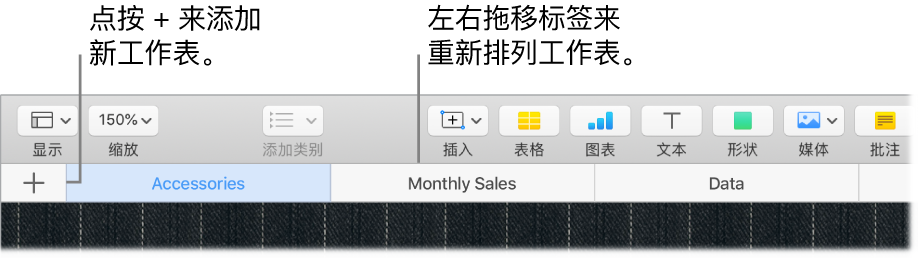
公式也易如反掌
获取 250 多个功能强大函数的内建帮助:只需在单元格中键入等号 (=),就会在边栏中看到所有函数的列表及其描述。开始键入公式以获取即时建议。
【提示】若要立即获得一系列值的计算结果,请选择包含这些值的单元格范围。在窗口的底部,您将会看到所选值的求和值、平均值、最小值、最大值和计数。点按“设置”按钮 ![]() 来查看更多选项。
来查看更多选项。
使用触控栏
轻点“格式”、“自动填充”或“公式”以显示如下所示的选项。轻点文本样式和格式按钮以显示用于选取颜色、两端对齐、绕排以及顶部/底部对齐文本的更多选项。
![]()
轻点“格式”以显示这些文本格式化按钮:
![]()
轻点“自动填充”以显示这些自动填充选项:
![]()
轻点“公式”以显示快速公式按钮:
![]()
以上就是关于在Mac上使用“Numbers表格”的全部介绍,如果你有任何疑问可以点击网站顶部的意见反馈,小编将第一时间进行回复。
未知的网友